Jak pisać lepsze teksty dzięki AI za pomocą Semrush ContentShake
Opublikowany: 2023-08-29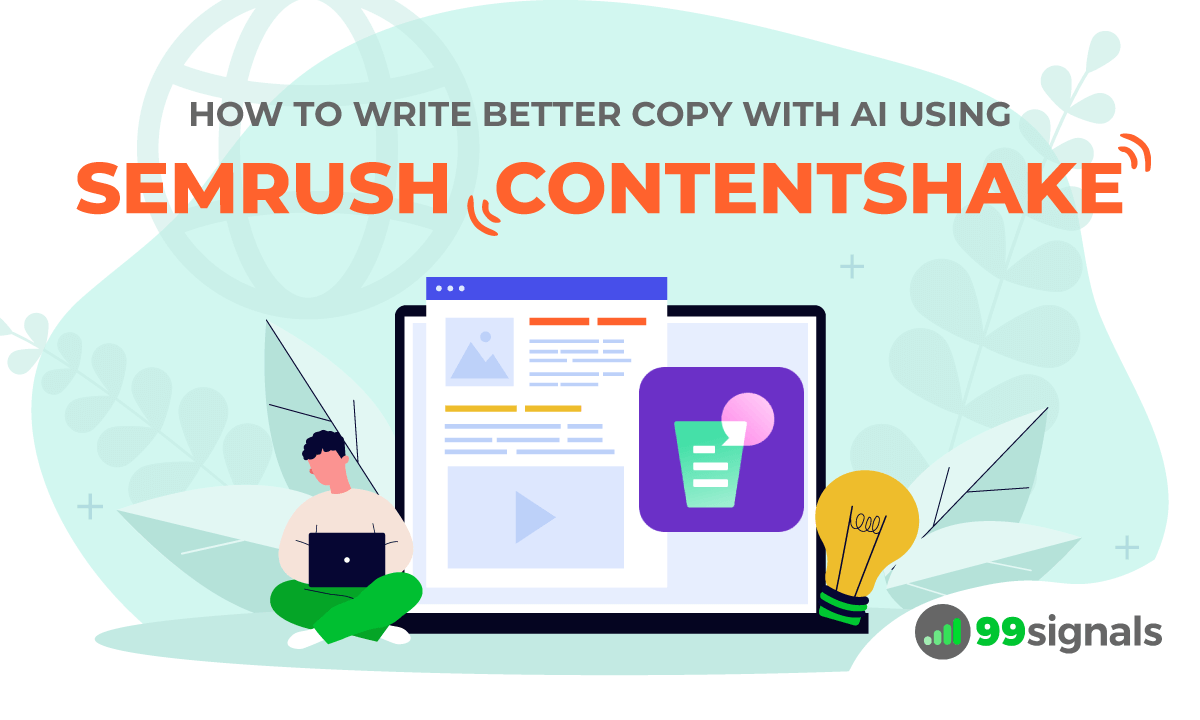
ContentShake to narzędzie do pisania treści AI firmy Semrush, które pomaga w tworzeniu unikalnych i wciągających treści dostosowanych do odbiorców. Wykorzystuje sztuczną inteligencję i dane konkurencji, aby zwiększyć Twoją wiedzę specjalistyczną, umożliwiając skuteczniejsze tworzenie wysokiej jakości artykułów na Twojej stronie internetowej.
Pomyśl o ContentShake jako o swoim osobistym trenerze pisania. Podobnie jak trener pomaga sportowcom doskonalić umiejętności i osiągać cele, tak ContentShake pomaga Ci stać się lepszym twórcą treści.
W tym artykule szczegółowo przyjrzymy się rozwiązaniu ContentShake firmy Semrush i odkryjemy, jak upraszcza ono tworzenie i optymalizację treści.
Zanim zagłębimy się w szczegóły narzędzia, przyjrzyjmy się cenom ContentShake.
Uwaga spoiler: możesz z niego korzystać za darmo. Czytaj dalej, aby dowiedzieć się, jak to zrobić.
Spis treści
- Ceny Semrush ContentShake
- Jak korzystać z Semrush ContentShake
- 1. Skonfiguruj swoją stronę
- 2. Wybierz najlepszy pomysł
- 3. Rozpocznij tworzenie treści
- 4. Zoptymalizuj swój artykuł
- 5. Opublikuj swój post
- Końcowe przemyślenia
Ceny Semrush ContentShake
ContentShake jest częścią Semrush App Center. Jeśli jesteś już użytkownikiem Semrush, możesz skorzystać z bezpłatnej wersji ContentShake, która zawiera wszystkie podstawowe funkcje narzędzia.
Tak naprawdę nie musisz nawet mieć aktywnej subskrypcji Semrush, aby przetestować to narzędzie za darmo.
Aby rozpocząć, po prostu odwiedź ContentShake, wpisz żądany temat w polu wyszukiwania i naciśnij przycisk „Rozpocznij za darmo”.
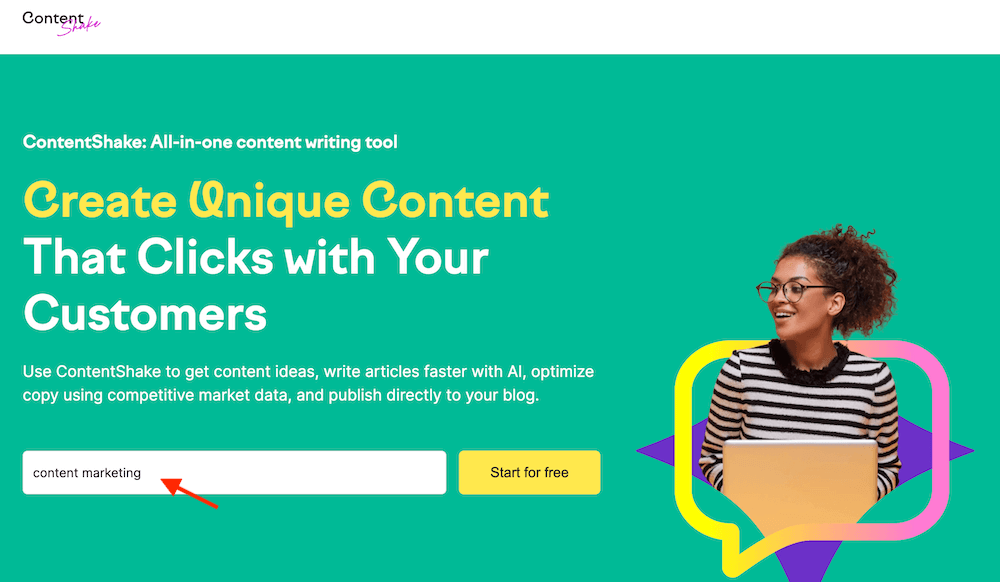
ContentShake wygeneruje następnie listę pomysłów, spośród których możesz wybierać. Więcej o tym nieco później.
Bezpłatny plan ContentShake pozwala na napisanie do 3 artykułów miesięcznie.
W wersji płatnej za 60 USD miesięcznie otrzymasz funkcje premium, takie jak:
- 25 nowych pomysłów na treści tygodniowo
- Nieograniczona liczba artykułów
- Nieograniczone „Tworzenie z AI” i wszystkie funkcje przepisywania
- Publikowanie WordPress jednym kliknięciem
Aby przetestować zaawansowane funkcje tego narzędzia, zachęcam Cię do wypróbowania najpierw darmowej wersji ContentShake i sprawdzenia, jak może Ci ona pomóc w pisaniu treści.
Rozpocznij korzystanie z ContentShake za darmo
Teraz, gdy omówiliśmy ceny ContentShake, skupmy się na tym, jak najlepiej wykorzystać to narzędzie.
Jak korzystać z Semrush ContentShake
1. Skonfiguruj swoją stronę
Najpierw wybierz ContentShake AI z Semrush App Center. Jeśli korzystasz z wersji darmowej, po prostu odwiedź ContentShake i wykonaj czynności opisane poniżej.
Najpierw zostaniesz poproszony o wprowadzenie słów kluczowych opisujących Twoją firmę.
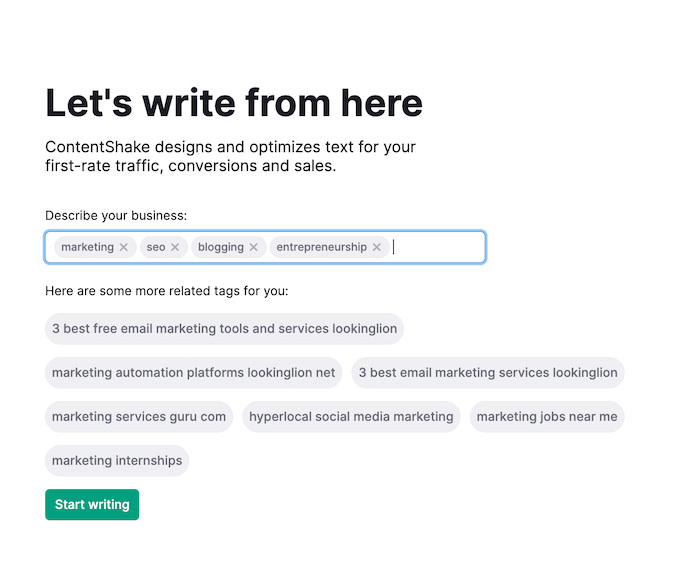
Po wprowadzeniu tych słów kluczowych ContentShake zasugeruje kilka powiązanych tagów.
Wybierz tematy istotne dla Twojej firmy, a następnie naciśnij przycisk „Zacznij pisać”.
2. Wybierz najlepszy pomysł
W ciągu kilku sekund ContentShake wygeneruje listę odpowiednich tematów do wyboru. Możesz kliknąć każdy temat, aby sprawdzić zamiar wyszukiwania i potencjał ruchu.
Dla każdego wybranego tematu aplikacja wyświetli listę pomysłów na artykuły.
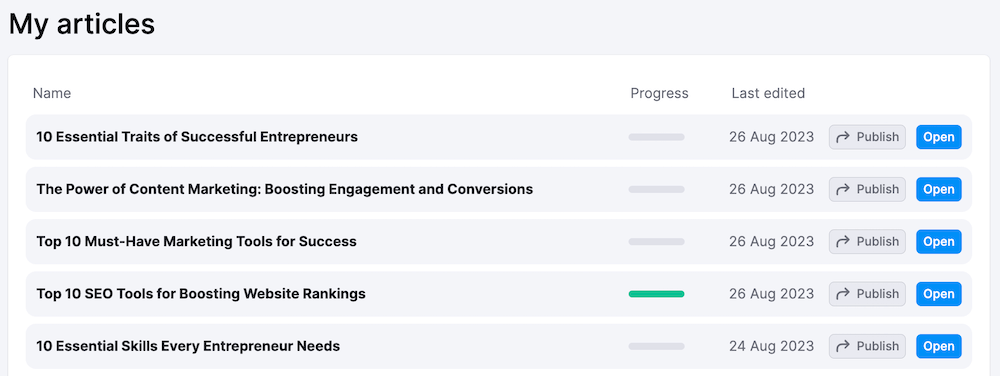
Wybierz pomysł, który najlepiej pasuje do Twojej firmy i kliknij „Zacznij pisać”.
Jeśli znajdziesz temat, który nie odpowiada Twoim potrzebom, aplikacja pozwala go ukryć za pomocą ikony „ukryj”.
Jeśli pomysły wymienione w tej sekcji nie odpowiadają Ci, możesz wygenerować własne tematy, klikając przycisk „Mój własny pomysł”.
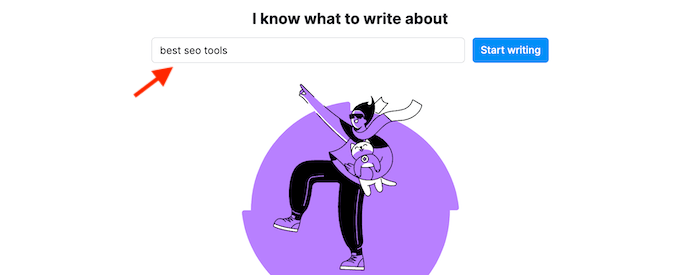
Na przykład w powyższym przypadku jako podpowiedź tematu wpisałem „10 najlepszych narzędzi SEO”, a ContentShake stworzył konspekt wpisu na blogu z tym motywem. Więcej na ten temat w następnym rozdziale.
3. Rozpocznij tworzenie treści
Po wybraniu tematu ContentShake wygeneruje konspekt zawierający tytuł wpisu na blogu, podtytuły, wprowadzenie i zakończenie.
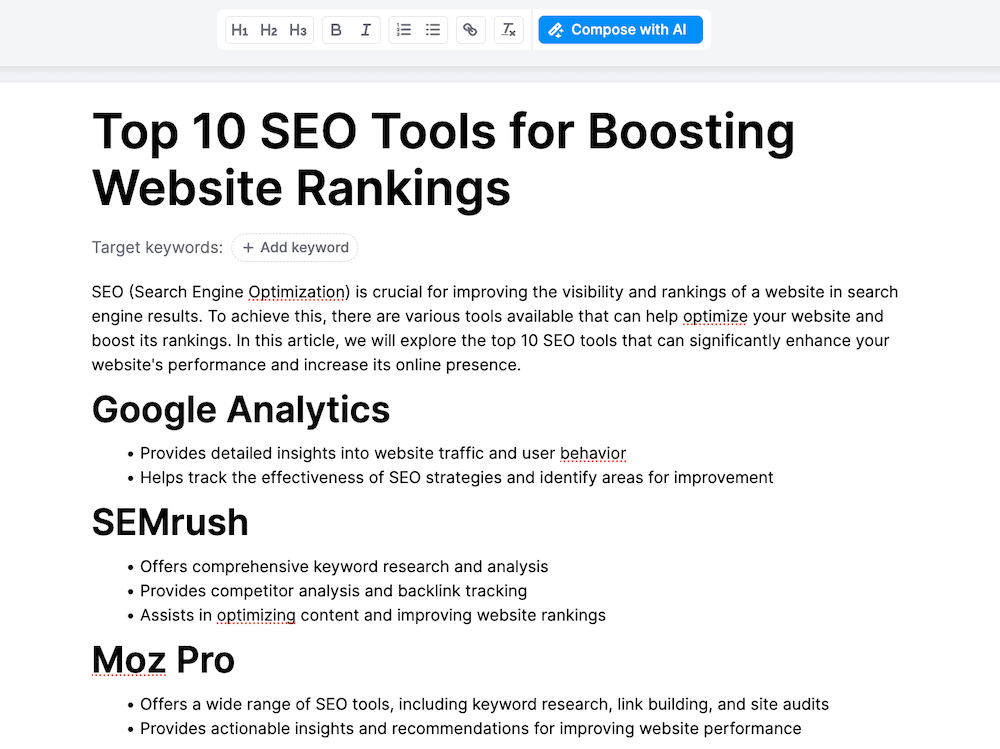
Jako zachętę wybrałem „Najlepsze narzędzia SEO”, a ContentShake wygenerował powyższy zarys bloga na podstawie tematu.
ContentShake umożliwia edycję konspektu, wstawianie własnej treści lub korzystanie z funkcji „Utwórz z AI” w celu dodania akapitów tekstu.
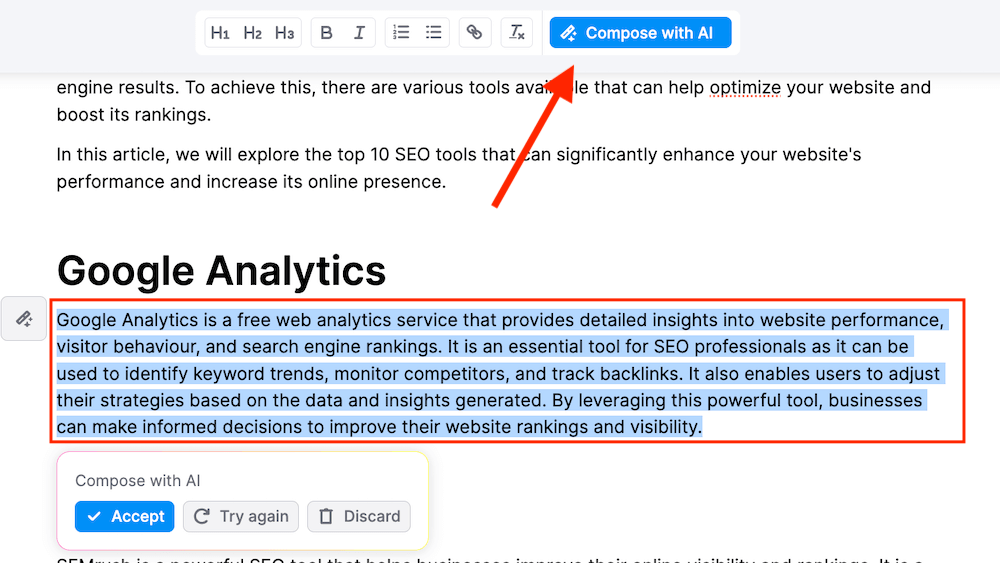
W powyższym przykładzie potrzebowałem krótkiej notki na temat Google Analytics, pierwszego narzędzia SEO wymienionego na liście. Funkcja „Twórz z AI” umożliwiła mi wygenerowanie zwięzłego przeglądu narzędzia.
Ale to nie wszystko.
Możesz także użyć funkcji „Zapytaj AI”, aby edytować artykuł z pytaniami dynamicznymi.
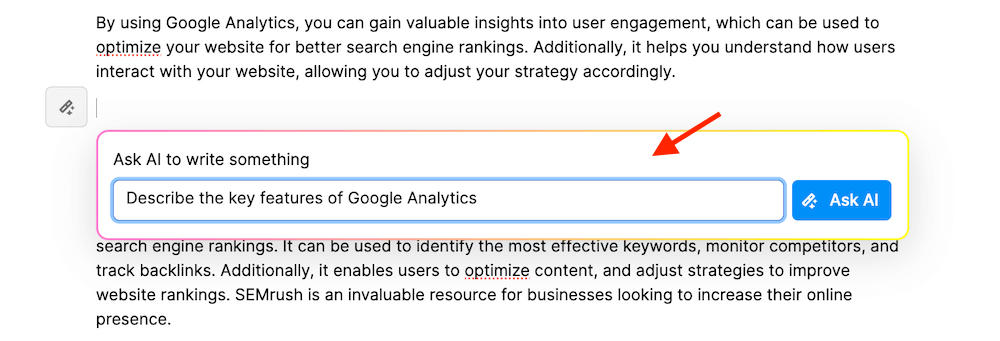
Dzięki funkcji „Zapytaj AI” możesz wykorzystać model GPT do wygenerowania nowych pomysłów na strukturę, powiązanych słów kluczowych, wstępu lub zakończenia wpisu na blogu.
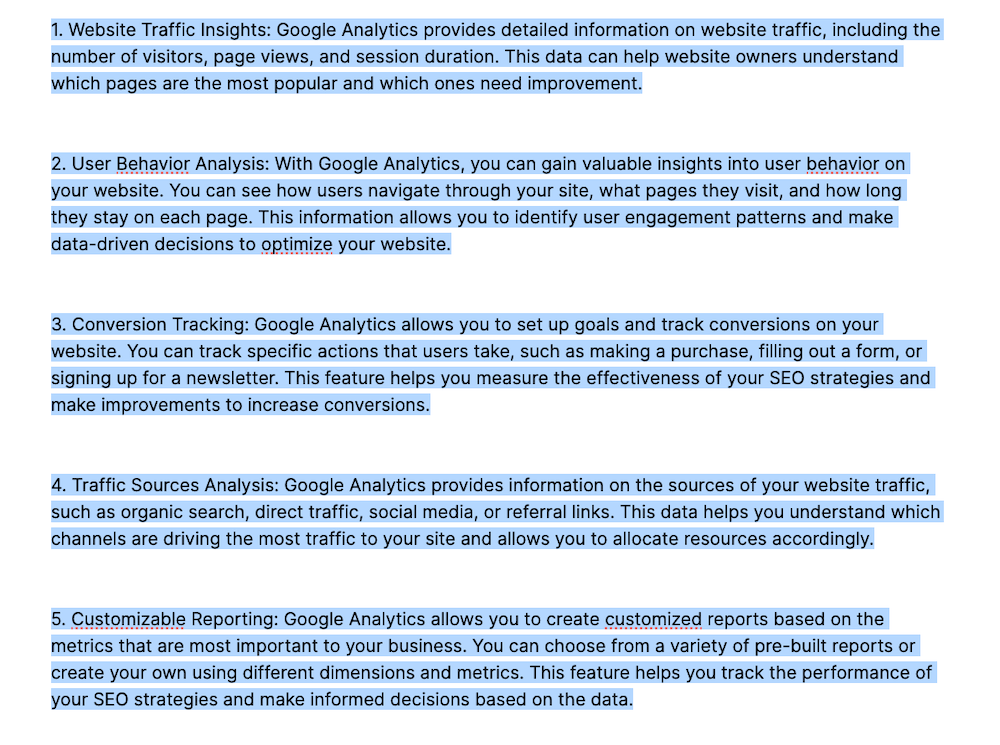
W powyższym przypadku wykorzystałem funkcję „Ask AI” do stworzenia treści związanych z kluczowymi funkcjami Google Analytics.
W prawym panelu znajdziesz zakładkę „Sugestie”. Tutaj znajdziesz następujące rozwijane opcje optymalizacji swojego postu:
- Tytuł – aplikacja wyświetla 5 odmian nagłówka artykułu wygenerowanego przez sztuczną inteligencję…
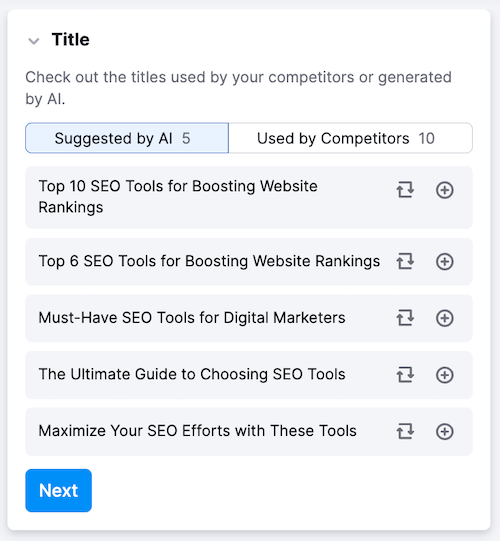
…i 10 nagłówków używanych przez Twoją konkurencję.
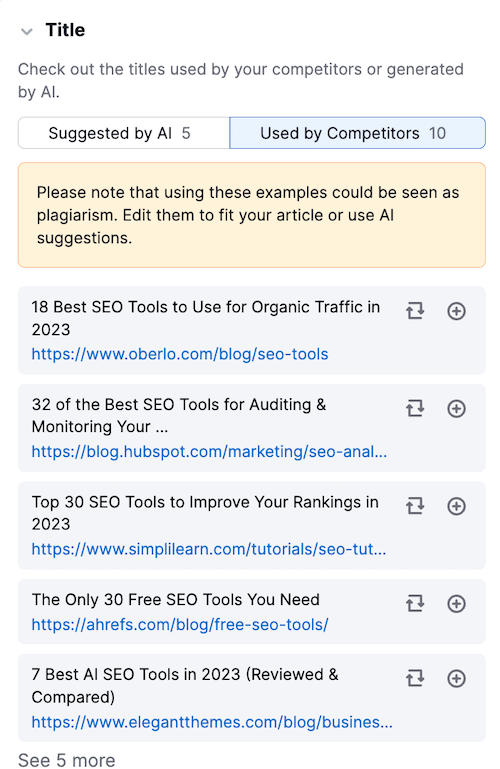
- Wprowadzenie – w tej sekcji przedstawiono 5 opcji akapitu otwierającego oraz przykłady od konkurencji.
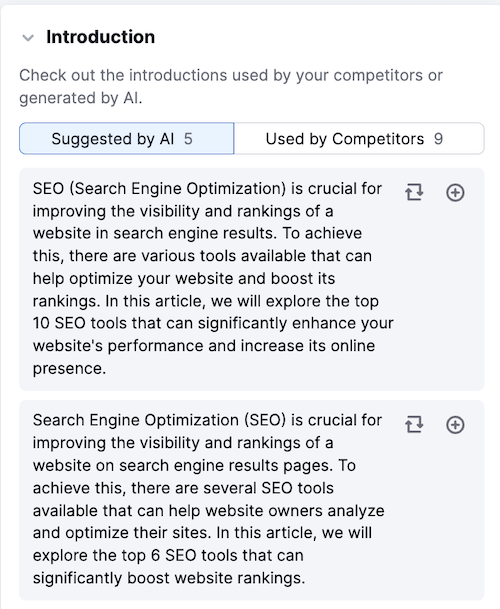
- Słowa kluczowe – tutaj znajdziesz kilka powiązanych słów kluczowych, których możesz użyć, aby zoptymalizować swój artykuł. Dla każdego słowa kluczowego zobaczysz przydatne wskaźniki SEO, takie jak skuteczność słowa kluczowego, jego liczba i trudność. Jeśli zdecydujesz się na dodanie stąd słowa kluczowego, kliknij znak plus, a zostanie ono dodane do listy docelowych słów kluczowych.
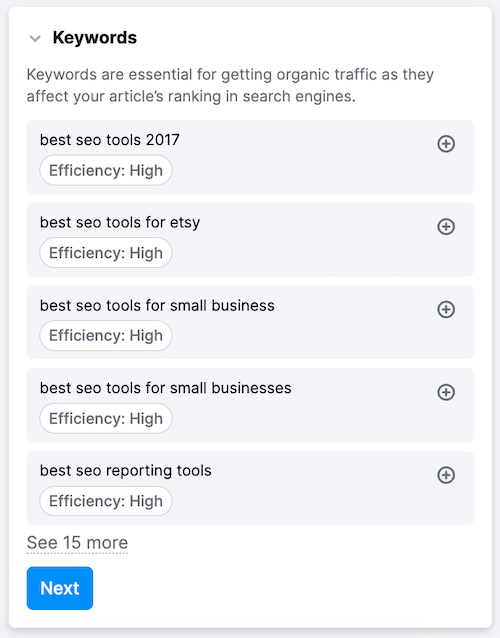
- Struktura – pokazuje idealną strukturę nagłówków artykułu oferowaną przez sztuczną inteligencję lub opartą na konkurencji.
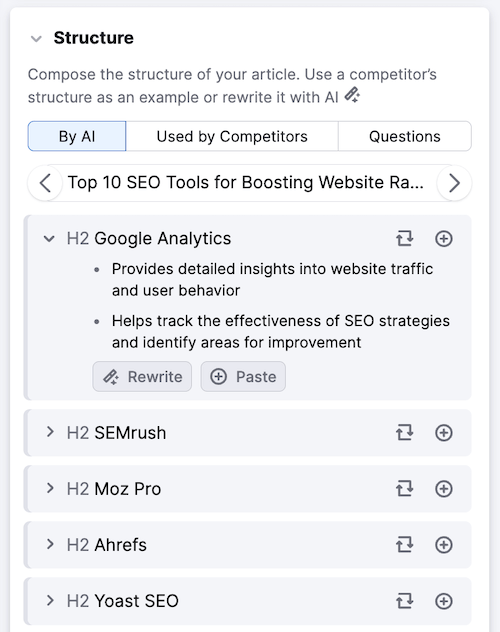
Możesz także sprawdzić zakładkę „Pytania”, aby wyświetlić często zadawane pytania dotyczące Twojego tematu. Następnie możesz odpowiedzieć na te pytania w sekcji często zadawanych pytań w swoim poście, aby zwiększyć jego szanse na pojawienie się we fragmentach z odpowiedzią Google.

- Obrazy – tutaj znajdziesz obrazy wolne od tantiem, które możesz wstawić do swojego artykułu. Możesz kliknąć znak plus, aby dodać konkretny obraz. Aplikacja pokazuje również, jakich obrazów używają Twoi konkurenci.
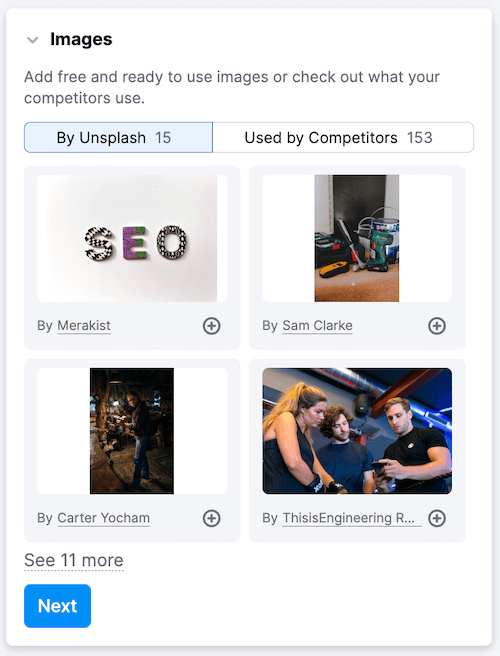
- Fakty i dane – w tej sekcji dostępnych jest kilka opcji dodatkowych faktów i informacji, które mogą sprawić, że Twój artykuł będzie bardziej przekonujący. Możesz kliknąć znak plus, aby dodać dowolne z tych faktów i danych do swojego artykułu.
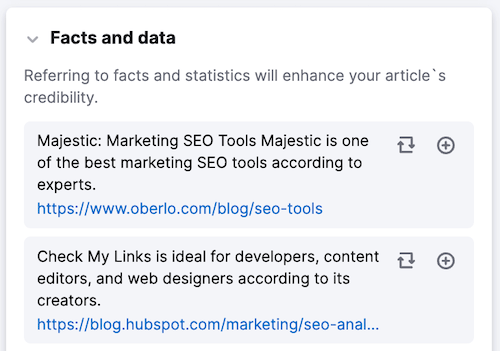
- Artykuły inspirujące – w tej sekcji znajdują się artykuły i strony internetowe, do których odwołują się Twoi konkurenci, dzięki czemu możesz je przeanalizować.
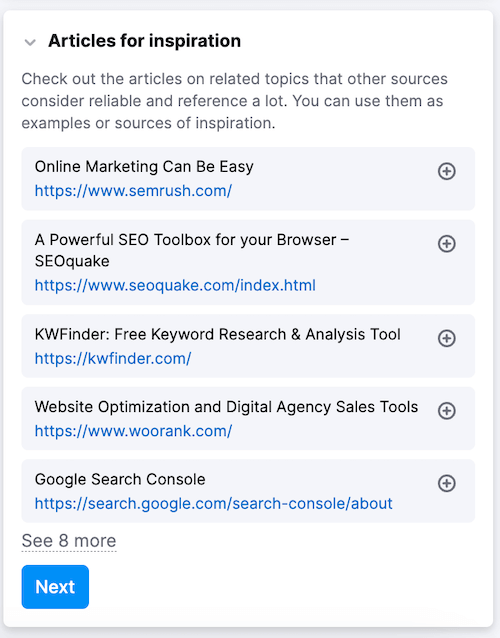
4. Zoptymalizuj swój artykuł
Gdy Twój artykuł jest już gotowy, czas go zoptymalizować, aby zapewnić jak najwyższą czytelność i wydajność SEO.
Podobnie jak wykwalifikowany rzemieślnik starannie doskonali arcydzieło, ważne jest, aby poświęcić czas na dopracowanie artykułu, zanim zostanie on upubliczniony.
Karta „Optymalizacja” zapewnia ocenę jakości w skali od 1 do 10, opartą na czytelności, SEO i tonie głosu.
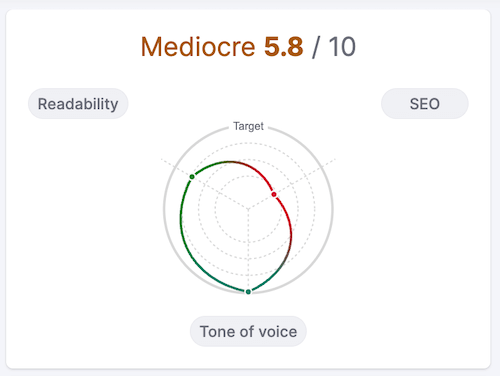
Zanim zaczniesz poprawiać swój wynik optymalizacji, ważne jest, aby wprowadzić parametry docelowe. W tym przypadku wybrałem następujące parametry docelowe:
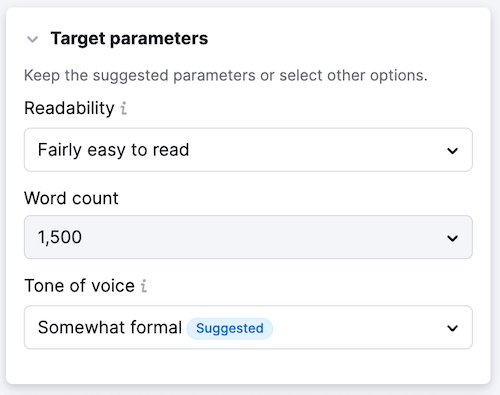
Czytelność
Sekcja Czytelność najpierw podaje wynik odpowiadający poziomowi czytelności wybranemu w sekcji „Parametry docelowe”. Następnie pokazuje aktualną liczbę słów w porównaniu z docelową liczbą słów.
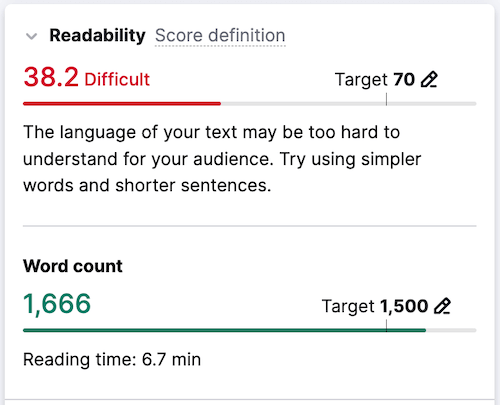
Następnie informuje Cię o wszelkich problemach z tytułem dotyczących liczby znaków lub słów.
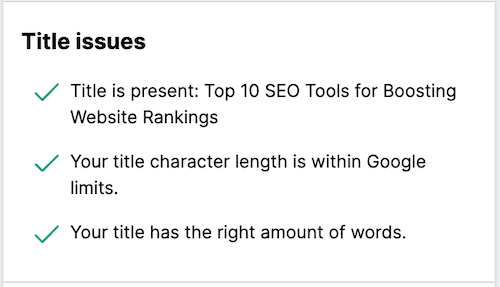
Ponadto w obszarze Problemy z treścią identyfikuje wszelkie problemy związane z długością zdań i akapitów, a także wszelkie dodatkowe problemy z czytelnością.
Dzięki funkcjom sztucznej inteligencji ContentShake możesz szybko i łatwo naprawić wszelkie wyróżnione problemy.
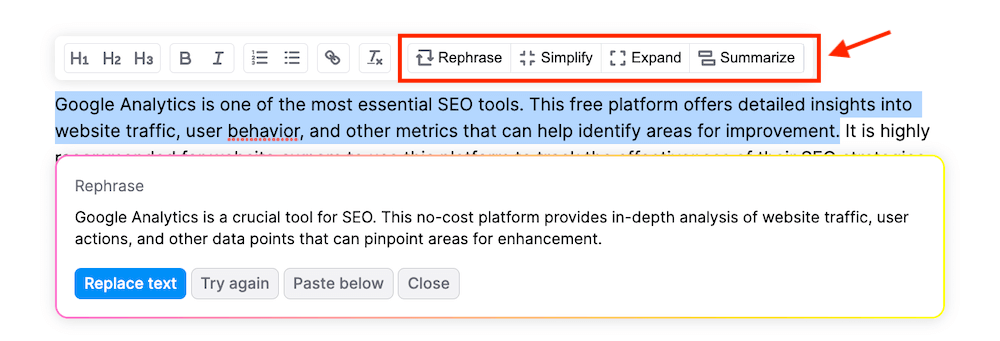
Po prostu zaznacz tekst, który chcesz edytować i wybierz jedną z następujących opcji z paska narzędzi:
- Przeformułuj: Parafrazuj tekst, aby poprawić jego czytelność
- Uprość: Popraw przejrzystość swojego tekstu, upraszczając wybrane zdania
- Rozwiń: Pokonaj blokadę pisarską, dodając więcej szczegółów do wybranych zdań
- Podsumuj: utwórz szybkie podsumowanie zaznaczonego tekstu.
Ton głosu
W tej sekcji znajdziesz ocenę tonu głosu, od bardzo swobodnego do bardzo formalnego, wraz z oceną spójności.
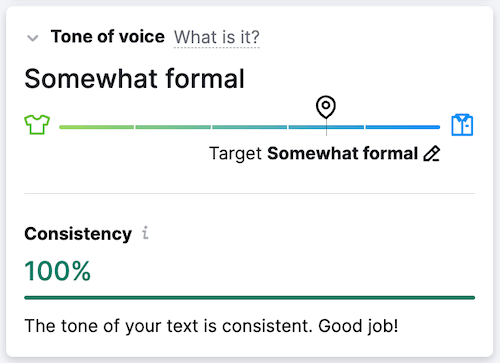
Możesz kliknąć „Co to jest?” aby uzyskać wgląd w ten zakres i otrzymać wskazówki dotyczące wyboru odpowiedniego tonu głosu dla swojego artykułu.
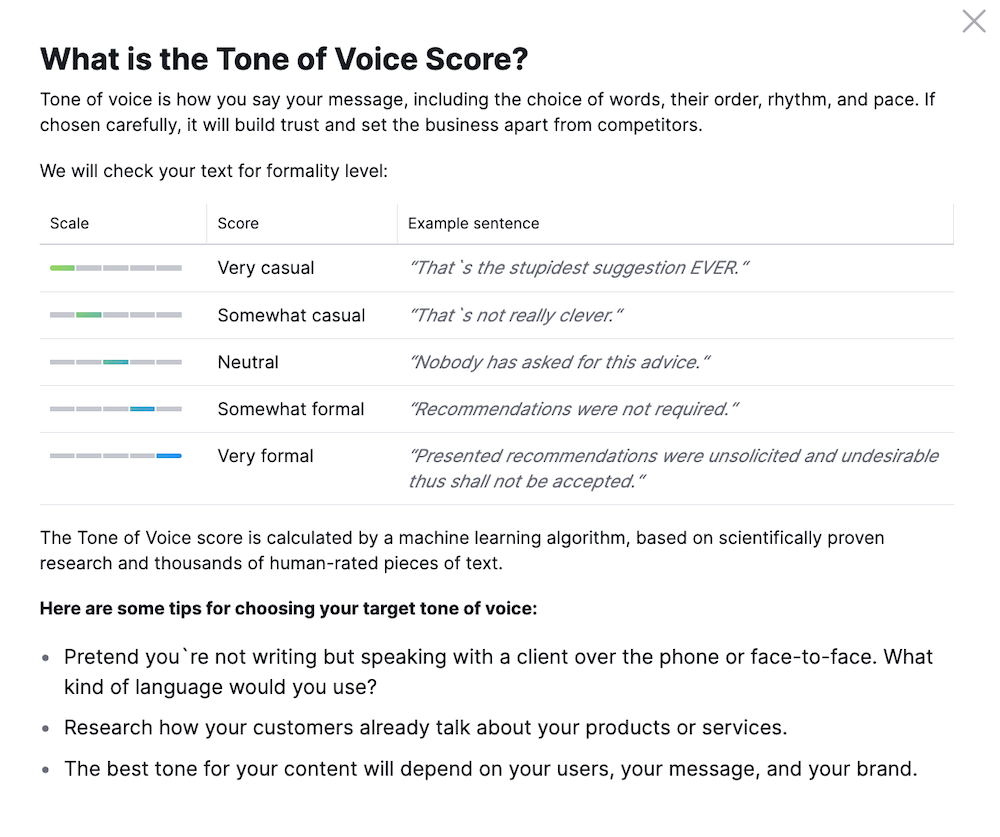
Jeśli ton głosu nie jest spójny w całym poście, znajdziesz listę zdań, które mogą być zbyt swobodne lub zbyt formalne, w zależności od tonu głosu ustawionego w parametrach docelowych.
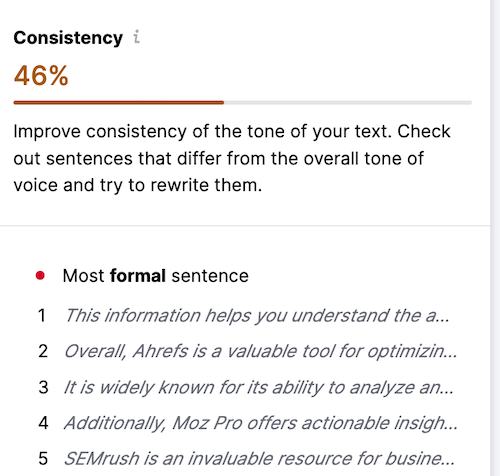
SEO
Sekcja SEO powiadomi Cię o możliwościach ulepszenia treści: obejmuje to włączenie słów kluczowych do tytułów i tekstu głównego, a także monit o dołączenie tekstu alternatywnego do obrazów.
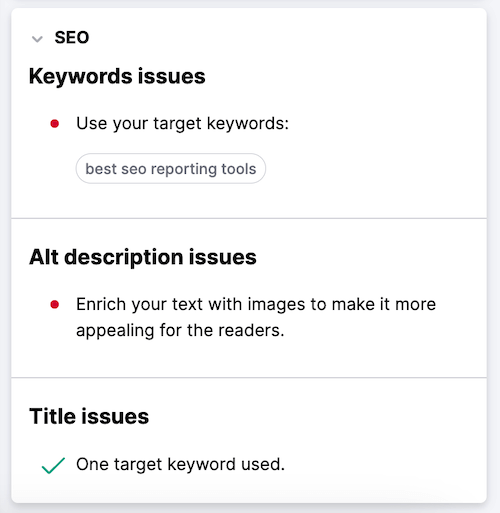
5. Opublikuj swój post
Gdy już ulepszysz post za pomocą sugestii i wskazówek dotyczących optymalizacji ContentShake, nadszedł czas, aby w końcu opublikować swój post.
ContentShake umożliwia publikowanie bezpośrednio w witrynie WordPress za pośrednictwem wtyczki ContentShake WordPress.
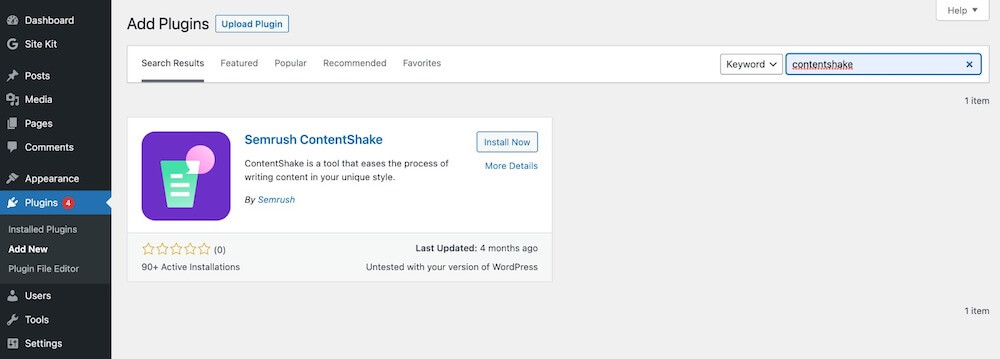
Alternatywnie możesz wysłać swój artykuł bezpośrednio do dokumentu Google.
Po prostu naciśnij przycisk „Opublikuj” w prawym górnym rogu aplikacji, a następnie wybierz „Wyślij do Dokumentów Google”.
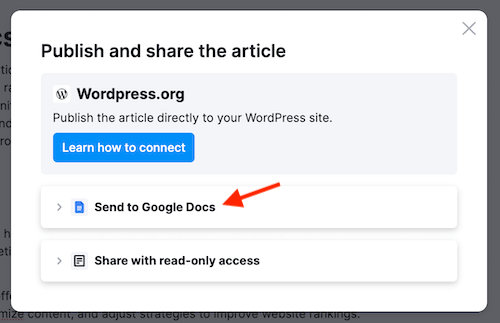
Połącz swoje konto Google i gotowe.
Końcowe przemyślenia
Podsumowując, ContentShake firmy Semrush to nieocenione narzędzie do tworzenia wyjątkowych treści dzięki mocy sztucznej inteligencji.
Od generowania pomysłów po optymalizację czytelności i SEO, to narzędzie usprawnia cały proces tworzenia treści.
Dzięki możliwości dostosowywania treści do odbiorców i zapewniania spostrzeżeń opartych na danych, ContentShake umożliwia tworzenie wysokiej jakości artykułów, które angażują i rezonują z czytelnikami.
Wypróbuj ContentShake za darmo
Powiązane artykuły
- Semrush vs Ubersuggest: które narzędzie SEO jest lepsze?
- 10 praktycznych rzeczy, które możesz zrobić dzięki Semrush, aby zwiększyć ruch
- ChatGPT + Semrush: Jak korzystać z ChatGPT z Semrush, aby osiągnąć sukces w SEO
